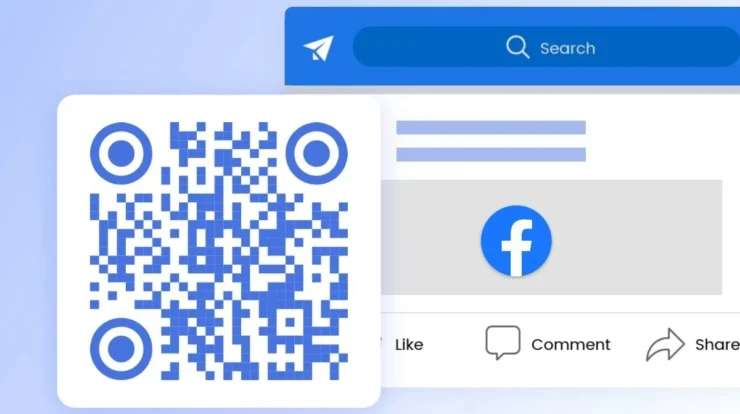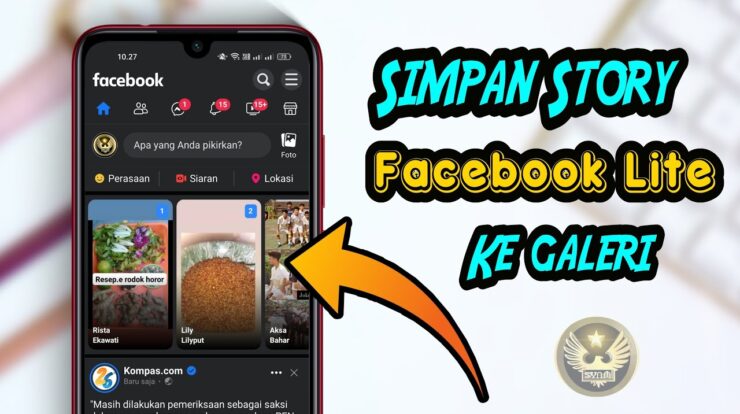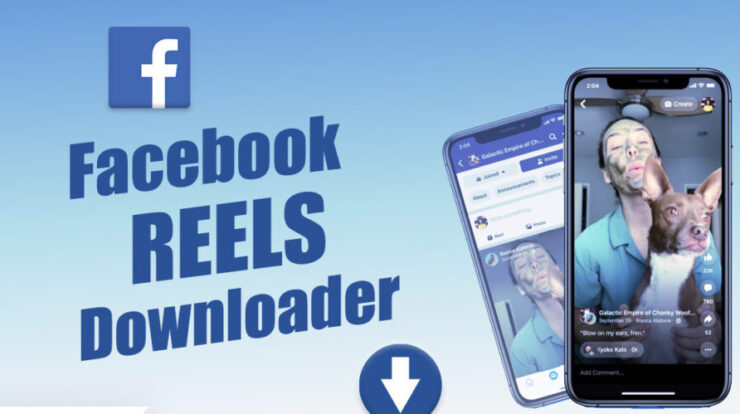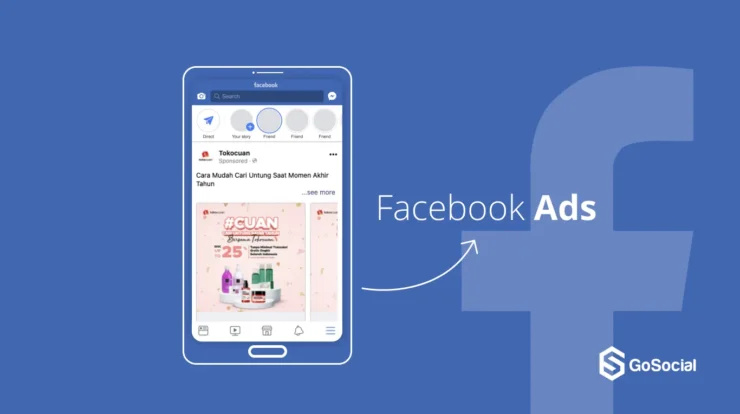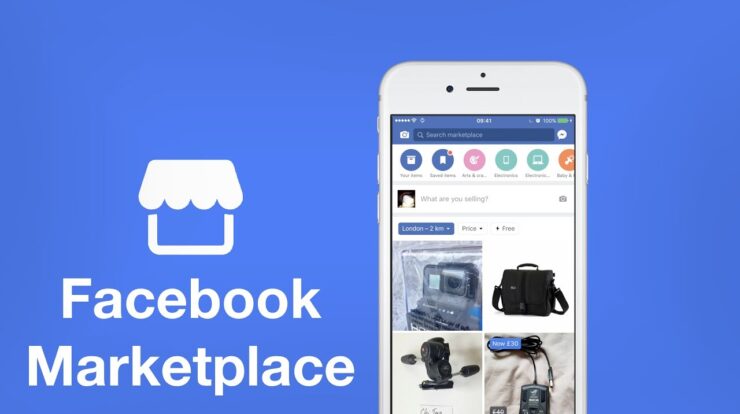Heizeih – Salah satu media sosial yang paling banyak digunakan di seluruh dunia adalah Facebook. Facebook memiliki berbagai fitur yang dapat membuat penggunanya betah berlama-lama, termasuk fitur live streaming. Dengan fitur ini, Kamu bisa membagikan video secara real time kepada orang-orang yang mengikuti Kamu di Facebook, baik itu di profil pribadi, grup, maupun halaman. Lalu bagaimana Cara Live Streaming Game di Facebook dengan HP Android?
Banyak orang yang memanfaatkan fitur live streaming untuk menunjukkan kegiatan mereka sehari-hari, salah satunya adalah bermain game. Bermain game sambil live streaming adalah cara untuk menyalurkan hobi, bersenang-senang, atau mungkin mendapatkan penghasilan tambahan.
Kamu tidak perlu bingung, karena kami akan menjelaskan cara live streaming game di Facebook dengan HP Android secara detail. Cara ini sangat simpel dan tidak memerlukan biaya banyak. Silakan ikuti langkah-langkahnya di bawah ini:
Daftar Isi
Cara Live Streaming Game di Facebook dengan HP Android
1.Download dan Install Aplikasi Omlet Arcade
Omlet Arcade adalah salah satu aplikasi live streaming game terbaik yang bisa Kamu gunakan di HP Android. Aplikasi ini mendukung berbagai platform streaming, termasuk Facebook. Selain itu, aplikasi ini juga memiliki fitur-fitur menarik, seperti overlay, chat, stiker, dan lainnya.
Untuk mendownload dan menginstall aplikasi Omlet Arcade, Kamu bisa mengunjungi Google Play Store dan mencari aplikasi tersebut. Setelah aplikasi terinstall, buka aplikasi tersebut dan izinkan akses yang diperlukan, seperti rekaman audio, tampilan layar, penyimpanan, dan lainnya.
2.Buat Akun atau Masuk dengan Akun Facebook
Setelah membuka aplikasi Omlet Arcade, Kamu perlu membuat akun atau masuk dengan akun Facebook Kamu. Kami sarankan Kamu untuk masuk dengan akun Facebook Kamu agar lebih mudah dan praktis. Untuk masuk dengan akun Facebook, klik tombol “Masuk” yang ada di pojok kanan atas. Kemudian pilih opsi “Facebook” dan ikuti instruksi yang muncul.
Setelah masuk dengan akun Facebook, Kamu akan melihat tampilan utama dari aplikasi Omlet Arcade. Di sini, Kamu bisa melihat berbagai live streaming game dari pengguna lain, baik itu dari Indonesia maupun dari negara lain.
3.Pilih Game yang Ingin Kamu Live Streaming
Setelah masuk ke aplikasi Omlet Arcade, langkah selanjutnya adalah memilih game yang ingin Kamu live streaming di Facebook. Untuk melakukan ini, pilih ikon “+” yang ada di bagian bawah. Kemudian pilih opsi “Go Live”.
Kamu akan melihat daftar game yang ada di HP Android Kamu. Pilih salah satu game yang ingin Kamu mainkan dan live streaming. Misalnya, kami memilih game Free Fire sebagai contoh. Setelah memilih game, secara otomatis Kamu akan dibawa ke tampilan game tersebut. Di sini, Kamu bisa mulai bermain game seperti biasa.
4.Pilih Platform Streaming dan Setting Live Streaming
Sebelum Kamu mulai live streaming game di Facebook, Kamu perlu memilih platform streaming dan melakukan beberapa pengaturan. Untuk melakukan ini, pilih ikon Omlet Arcade yang ada di pojok kiri atas. Kamu akan melihat menu pop-up yang berisi beberapa opsi. Pilih opsi “Platform” untuk memilih platform streaming yang ingin Kamu gunakan.
Di sini, pilih opsi “Facebook” dan klik tombol “Tambah”. Kemudian pilih akun Facebook yang ingin Kamu gunakan untuk live streaming. Jika diminta, izinkan akses aplikasi Omlet Arcade ke akun Facebook Kamu.
Setelah itu, pilih tempat di mana Kamu ingin menayangkan live streaming game Kamu. Kamu bisa memilih antara profil pribadi, grup, atau halaman. Kami sarankan Kamu untuk memilih halaman jika Kamu ingin lebih profesional dan memiliki banyak pengikut.
Setelah memilih tempat, klik tombol “Lanjutkan”. Kemudian, Kamu bisa mengisi judul, deskripsi, dan kategori untuk live streaming game Kamu. Pastikan Kamu menggunakan kata kunci yang relevan dan menarik agar live streaming game Kamu bisa ditemukan oleh banyak orang. Selain itu, Kamu juga bisa mengatur kualitas video, privasi, dan notifikasi untuk live streaming game Kamu. Sesuaikan dengan kebutuhan dan kemampuan Kamu.
5.Mulai Live Streaming Game di Facebook
Setelah melakukan semua pengaturan, langkah terakhir adalah mulai live streaming game di Facebook. Untuk melakukan ini, klik tombol “Mulai Siaran” yang ada di pojok kanan atas layar. Tunggu beberapa detik hingga live streaming game Kamu dimulai. Kamu akan melihat indikator waktu dan jumlah penonton yang ada di pojok kanan atas.
Selamat, Kamu sudah berhasil live streaming game di Facebook dengan HP Android. Sekarang, Kamu bisa bermain game sambil berinteraksi dengan penonton Kamu melalui fitur chat yang ada di aplikasi Omlet Arcade. Kamu juga bisa menambahkan overlay, stiker, atau efek lainnya untuk membuat live streaming game Kamu lebih menarik dan menyenangkan.
Demikianlah tutorial cara live streaming game di Facebook dengan HP Android. Dengan mengikuti langkah-langkah di atas, Kamu bisa menayangkan permainan video favorit Kamu secara langsung kepada pengikut Kamu di Facebook. Semoga artikel ini bermanfaat dan selamat mencoba.